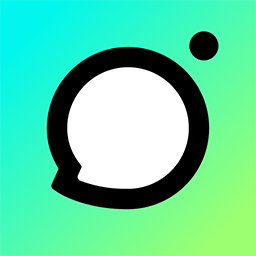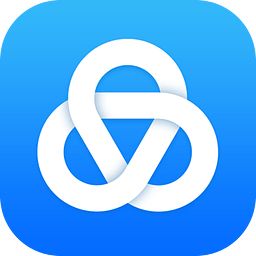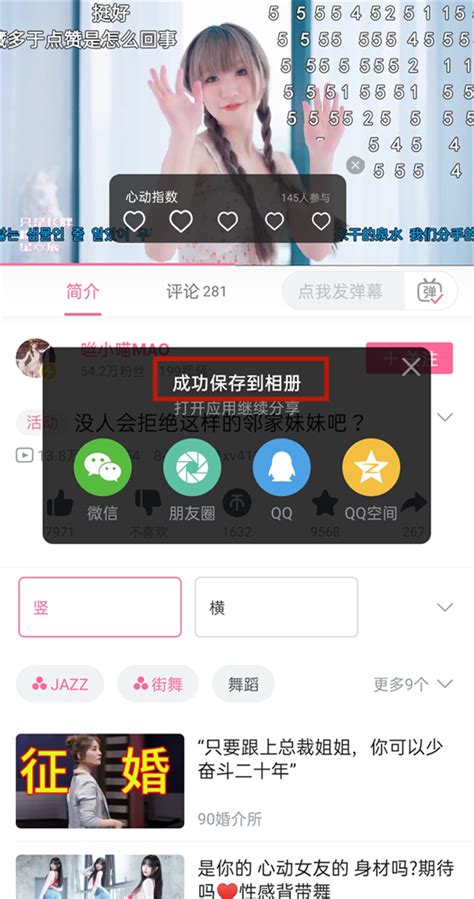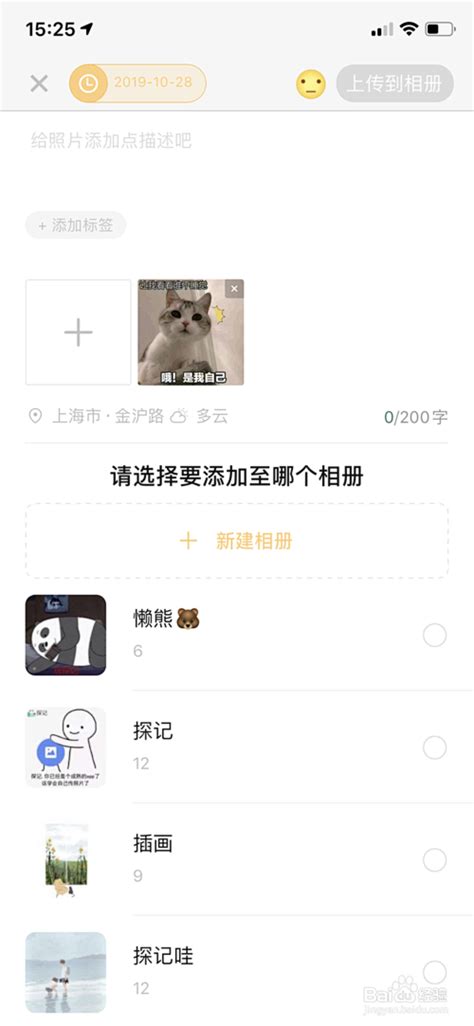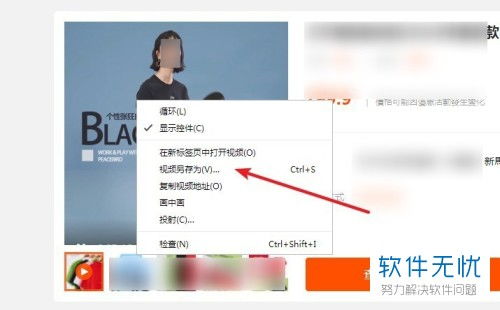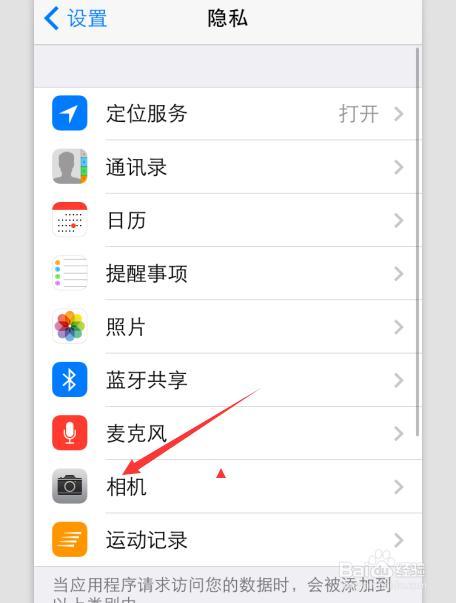多闪App怎么打开本地相册?
在当今的数字时代,手机应用已成为我们日常生活中不可或缺的一部分。其中,社交应用更是人们日常交流、分享生活点滴的重要工具。多闪App,作为一款备受欢迎的社交应用,不仅提供了丰富的社交功能,还允许用户轻松管理自己的本地相册。本文将详细介绍如何在多闪App中打开本地相册,帮助用户更好地使用这款应用。

首先,确保你已经安装了多闪App,并且手机能够正常访问互联网。接下来,按照以下步骤操作:
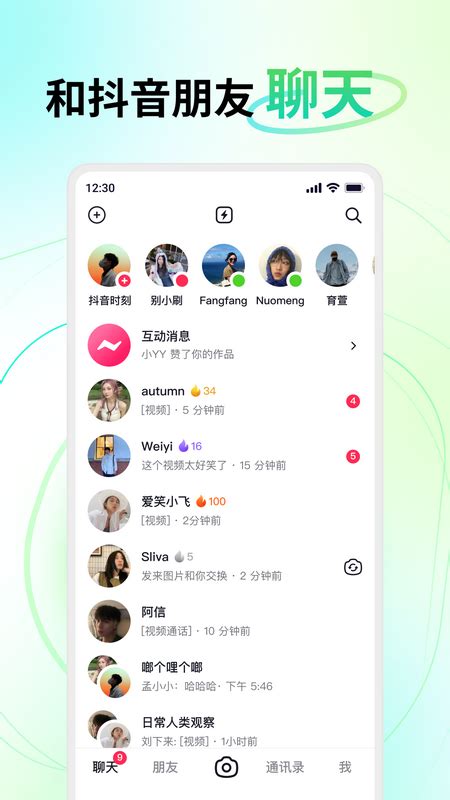
第一步:打开多闪App
在手机上找到多闪App的图标,点击它。如果你还没有登录,请按照提示输入你的账号和密码进行登录。登录成功后,你将进入多闪App的主界面。

第二步:进入个人主页
在多闪App的主界面,你会看到各种社交动态和消息通知。为了打开本地相册,首先需要进入你的个人主页。你可以通过以下几种方式进入:
1. 点击左上角头像:在主界面左上角,有一个圆形或方形的头像图标。点击它,将进入你的个人主页。
2. 通过底部导航栏:有些版本的多闪App在底部有一个导航栏,其中可能包含“我”或“个人”等选项。点击这个选项,同样可以进入你的个人主页。
第三步:找到并点击“私密”选项
进入个人主页后,你会看到一个包含多个选项的界面。其中,“私密”是一个重要的选项,它通常用于管理你的私密内容,包括私密相册。
1. 滑动或查找:如果你的个人主页包含多个选项,可以通过滑动屏幕或使用手指上下滚动来查找“私密”选项。
2. 点击“私密”:一旦找到“私密”选项,点击它。你将进入私密内容的管理界面。
第四步:进入私密相册
在私密内容的管理界面,你会看到几个不同的选项,如“动态”、“相册”等。为了打开本地相册,需要点击“相册”选项。
1. 点击右下角“相册”图标:在私密界面的右下角,通常有一个相册图标(可能是一个正方形的图片图标)。点击它,将进入私密相册的管理界面。
2. 同意并开启本地相册功能:如果你是第一次打开私密相册,系统可能会提示你开启本地相册功能。请仔细阅读提示信息,并点击“同意并开启”按钮。这将允许多闪App访问你的手机相册。
第五步:浏览和管理本地相册
现在,你已经成功打开了多闪App的本地相册。在这个界面,你可以浏览、管理你的照片和视频。
1. 浏览照片和视频:私密相册界面通常会以列表或网格形式展示你的照片和视频。你可以用手指上下滑动屏幕来浏览不同的照片和视频。
2. 管理照片和视频:除了浏览,你还可以对照片和视频进行管理。例如,你可以选择删除不需要的照片或视频,或者将它们分享给朋友。具体的管理选项可能会因多闪App的版本而有所不同,但通常都可以通过长按或点击照片/视频来选择。
额外功能:从拍摄界面上传本地照片和视频
除了通过私密相册管理本地内容外,你还可以在拍摄界面直接上传本地照片和视频。
1. 进入拍摄界面:在多闪App的主界面,点击中间的白色圆圈或类似的拍摄按钮,将进入拍摄界面。
2. 选择本地照片或视频:在拍摄界面下方,你会看到一个手机样子的图标(有时可能是“相册”或“图片”等选项)。点击它,将打开手机的照片和视频列表。
3. 选择并上传:在照片和视频列表中,选择你想要上传的内容。选择完毕后,你可以在拍摄界面上添加文字、贴纸或滤镜来丰富内容。然后,点击发送按钮(通常是一个向上的箭头或类似的图标),将本地的照片或视频分享给他人。
小贴士
定期清理相册:为了保持手机的存储空间充足,建议定期清理多闪App中的私密相册。删除不需要的照片和视频,可以让你的相册更加整洁有序。
备份重要内容:在清理相册之前,请确保你已经备份了重要的照片和视频。这样,即使你不小心删除了它们,也可以从备份中恢复。
保护隐私:多闪App提供了丰富的隐私设置选项。你可以根据自己的需求调整相册的可见性,确保只有你想要分享的人才能看到你的照片和视频。
更新应用:为了获得最佳的使用体验,建议定期检查并更新多闪App。新版本通常会包含更多的功能和修复已知的漏洞。
联系客服:如果你在使用多闪App的过程中遇到任何问题或疑问,可以随时联系客服团队。他们将为你提供专业的帮助和解决方案。
通过以上步骤,你已经学会了如何在多闪App中打开本地相册,并了解了如何浏览、管理和上传本地照片和视频。希望这篇文章能够帮助你更好地使用多闪App,享受更加便捷和有趣的社交体验。无论你是想要分享生活中的美好瞬间,还是想要与
- 上一篇: 小鳄鱼洗澡智慧挑战:[9]浑水摸鱼第18关解密攻略
- 下一篇: 轻松掌握:如何高效查询货运物流信息
-
 掌握技巧:轻松用本地宝APP查询火车票余票资讯攻略01-30
掌握技巧:轻松用本地宝APP查询火车票余票资讯攻略01-30 -
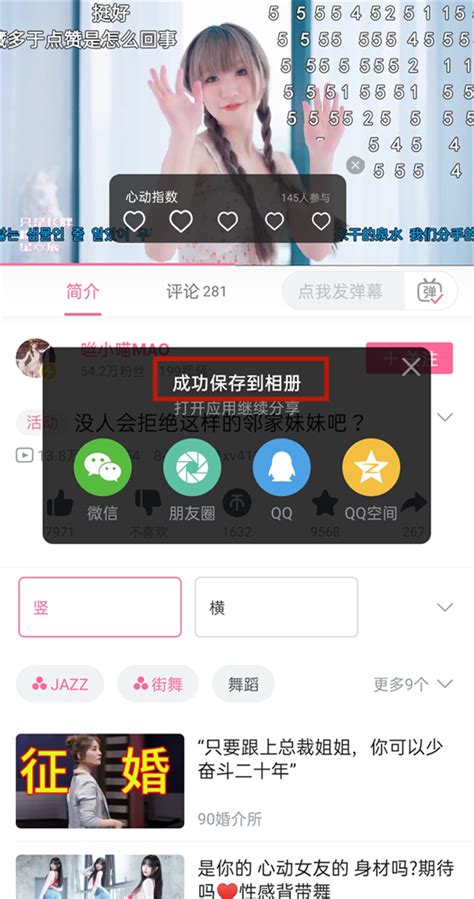 如何将B站视频保存到手机相册:哔哩哔哩视频保存指南资讯攻略11-22
如何将B站视频保存到手机相册:哔哩哔哩视频保存指南资讯攻略11-22 -
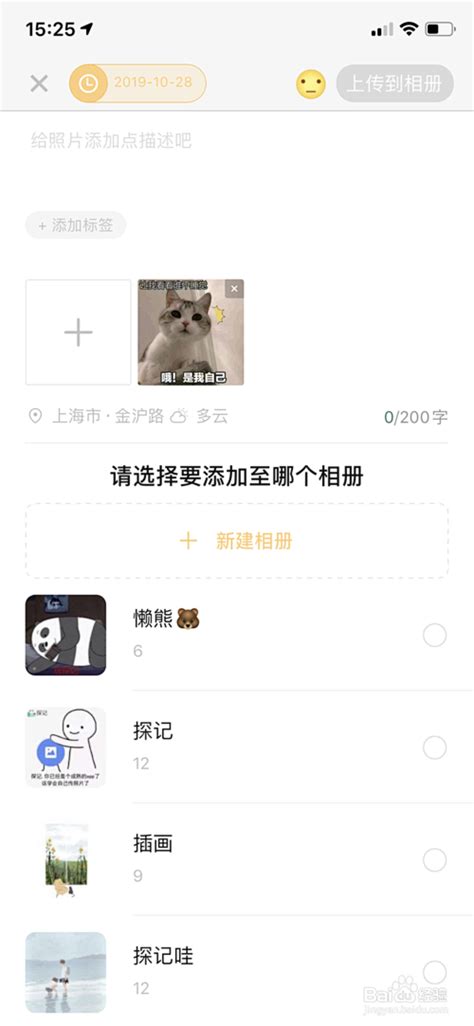 闪月APP:轻松上传照片至相册的秘籍资讯攻略12-30
闪月APP:轻松上传照片至相册的秘籍资讯攻略12-30 -
 轻松学会!酷狗音乐如何快速下载到本地电脑或手机资讯攻略10-24
轻松学会!酷狗音乐如何快速下载到本地电脑或手机资讯攻略10-24 -
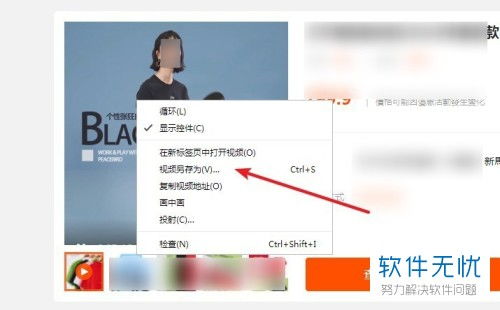 轻松学会:如何保存淘宝视频到本地资讯攻略01-16
轻松学会:如何保存淘宝视频到本地资讯攻略01-16 -
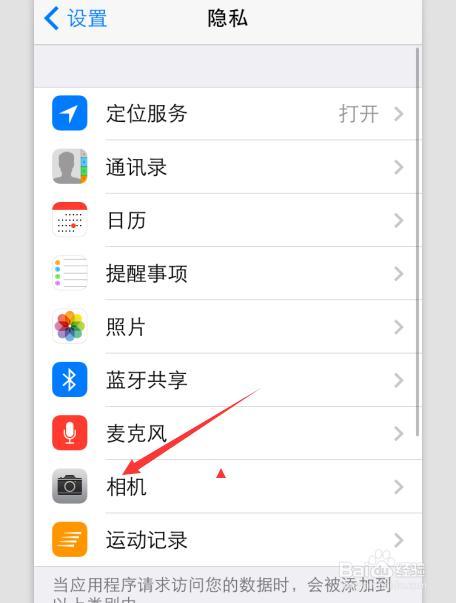 如何轻松开启苹果手机相册访问权限资讯攻略11-05
如何轻松开启苹果手机相册访问权限资讯攻略11-05